CAD怎样绘制三维螺母?
溜溜自学 室内设计 2022-02-16 浏览:1404
大家好,我是小溜。AutoCAD是一款常用的工程图纸设计软件,在使用该软件的时候,不仅能够绘制平面图、剖面图等图纸,而且还可以绘制三维视图。很多朋友都会使用CAD绘制平面图,那么CAD怎样绘制三维螺母?许多新手可能对此毫无头绪,为了帮助大家更快上手,下面的教程分享给大家。
想要更深入的了解“CAD”可以点击免费试听溜溜自学网课程>>
工具/软件
电脑型号:联想(lenovo)天逸510s; 系统版本:Windows7; 软件版本:CAD2014
方法/步骤
第1步
打开你的CAD软件,选中双击或者右键单击选择打开,该经验以CAD2014版本为例进行分享。(其他版本的CAD都可以绘制的)
第2步
进入CAD2014后,点击 圆 命令,绘制圆半径分别为3.4 4 6.5。
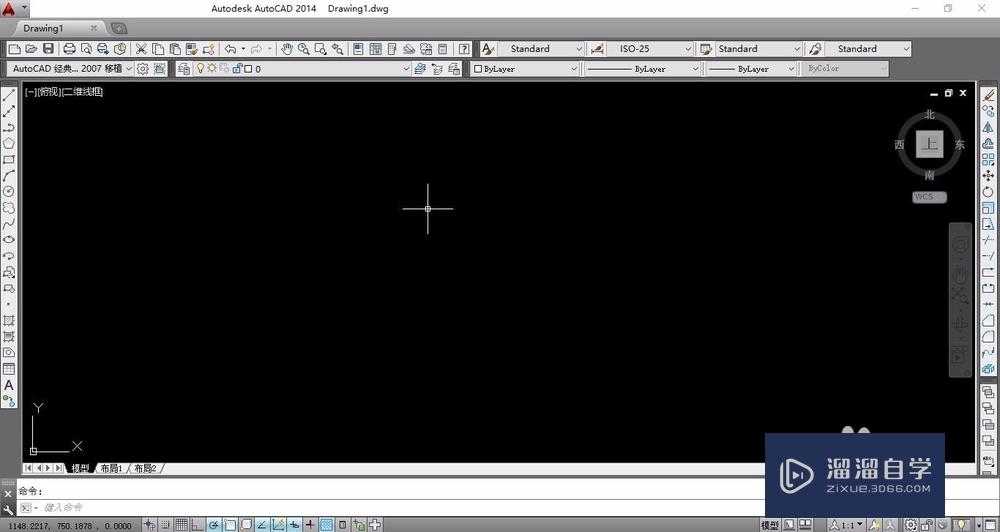

第3步
点击多边形,输入多边形为6 。(我们先把象限点的对象捕捉打开,也可以通过按shift+右键打开)

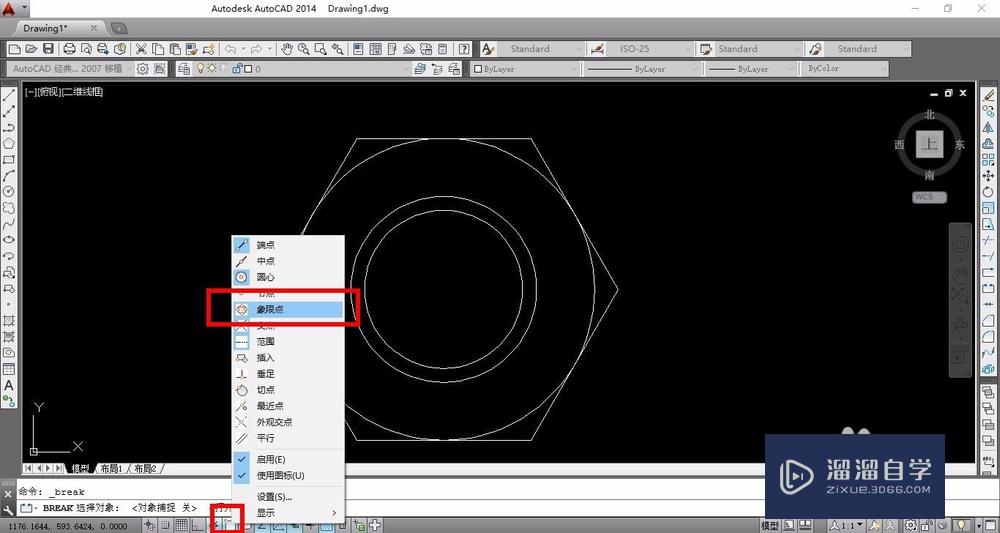
第4步
然后点击选择打断命令,打断点分别为右边与下面的象限点。
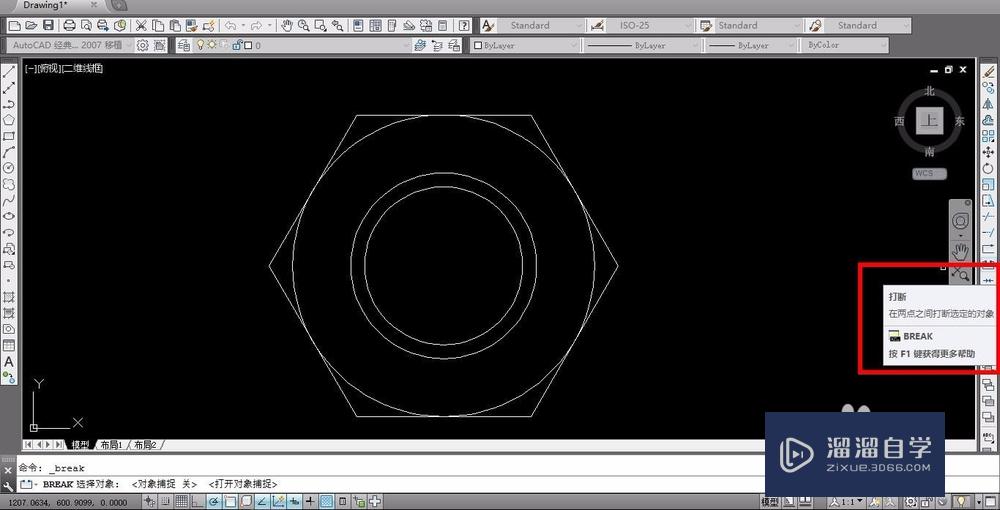
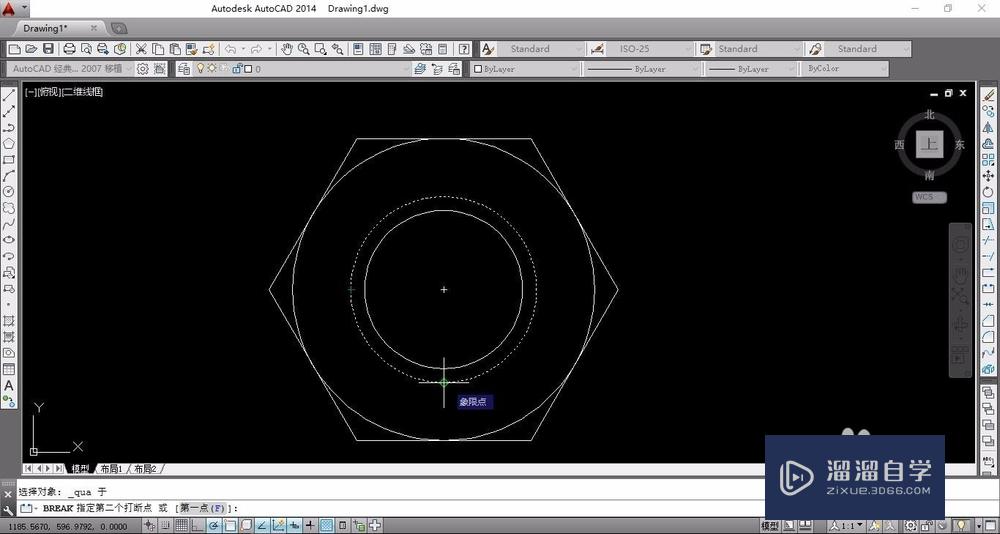
第5步
点击旋转功能,旋转目标为打断过的圆,然后,旋转角度为20度。
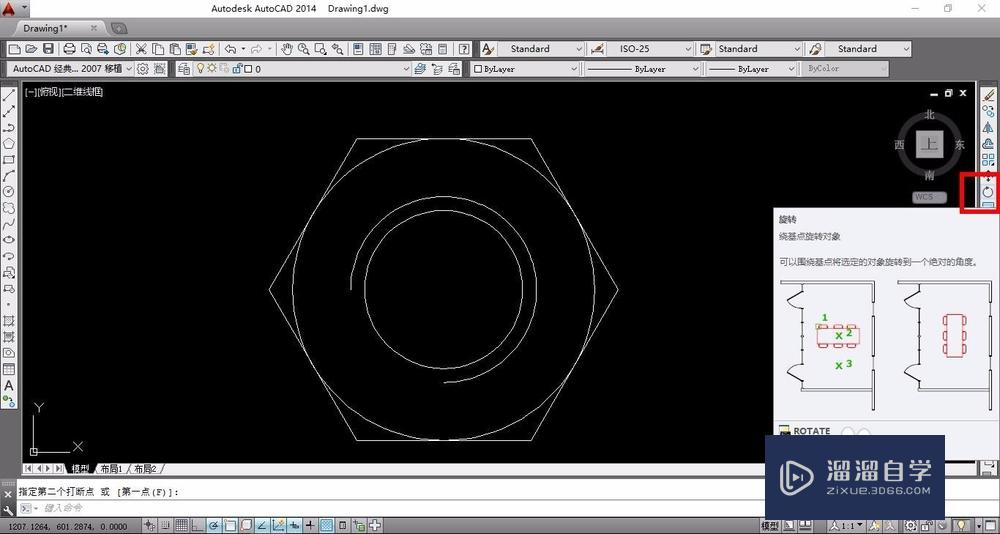
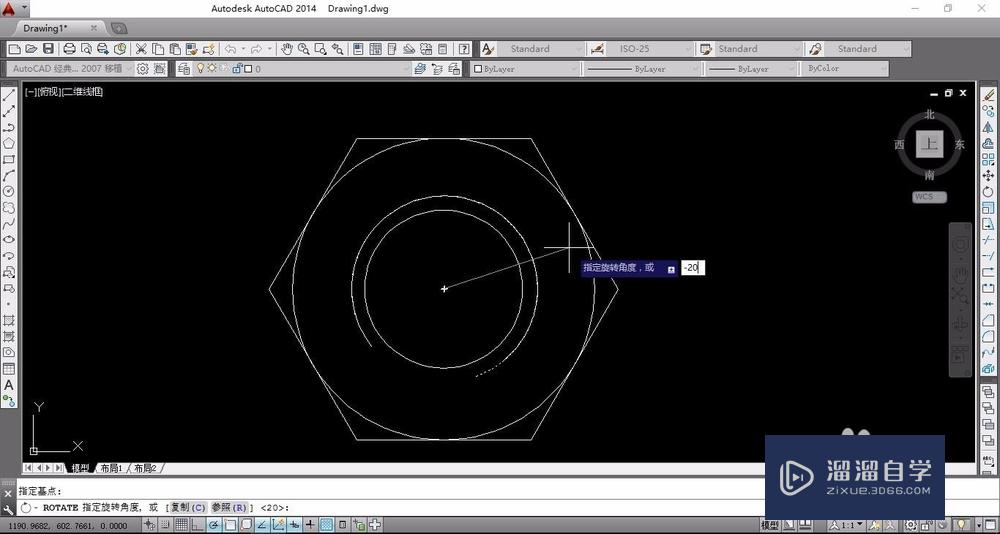
第6步
最后我们就完成螺母的二维图绘制。点击保存就可以退出了。
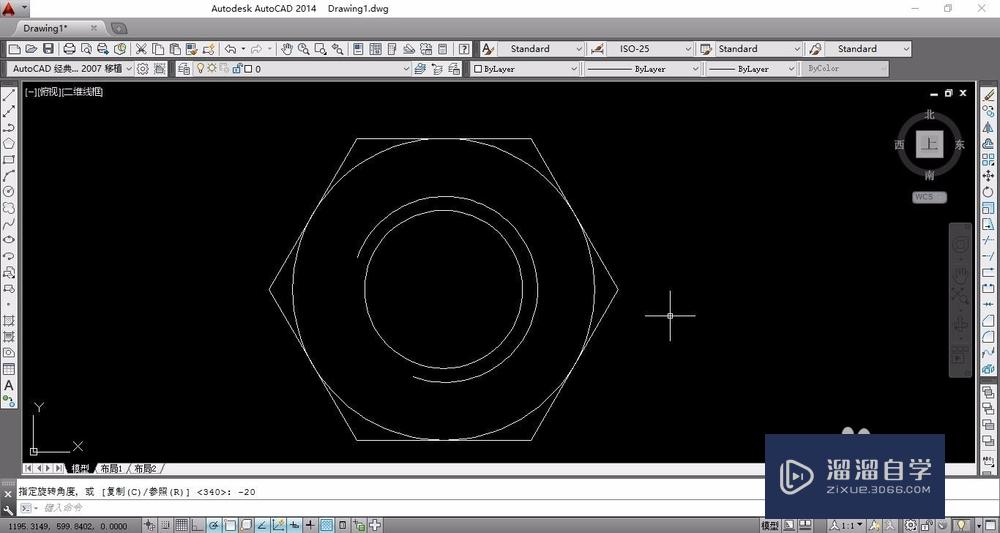
温馨提示
以上就是关于“CAD怎样绘制三维螺母?”全部内容了,小编已经全部分享给大家了,还不会的小伙伴们可要用心学习哦!虽然刚开始接触CAD软件的时候会遇到很多不懂以及棘手的问题,但只要沉下心来先把基础打好,后续的学习过程就会顺利很多了。想要熟练的掌握现在赶紧打开自己的电脑进行实操吧!最后,希望以上的操作步骤对大家有所帮助。
相关文章
距结束 06 天 10 : 11 : 40
距结束 01 天 22 : 11 : 40
首页








